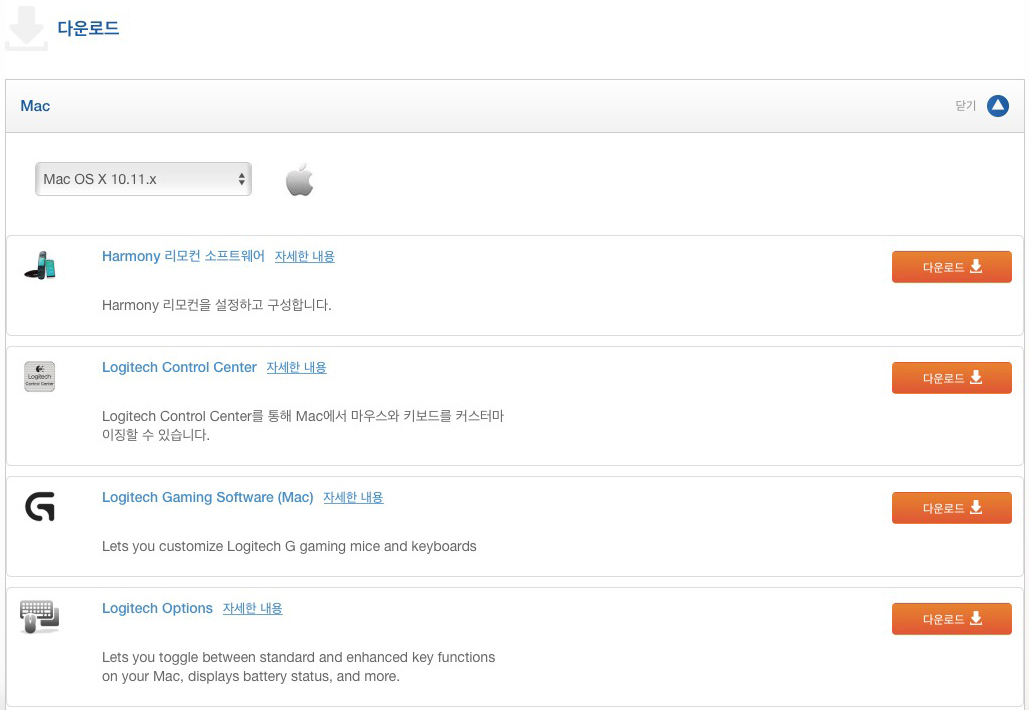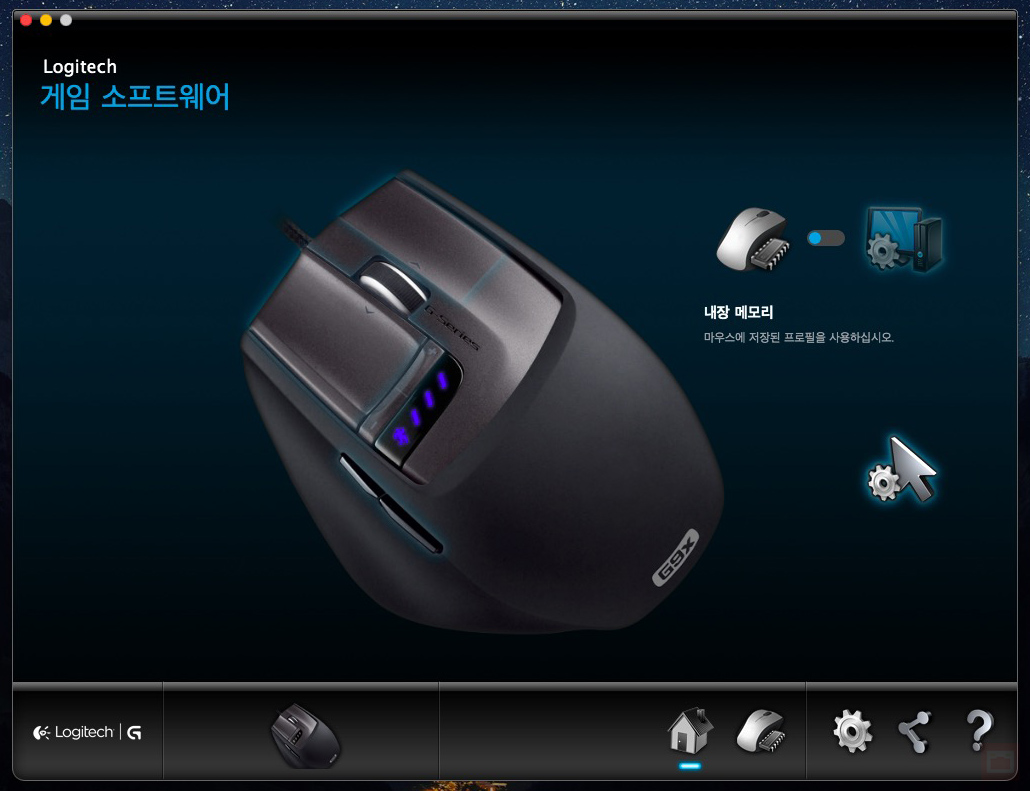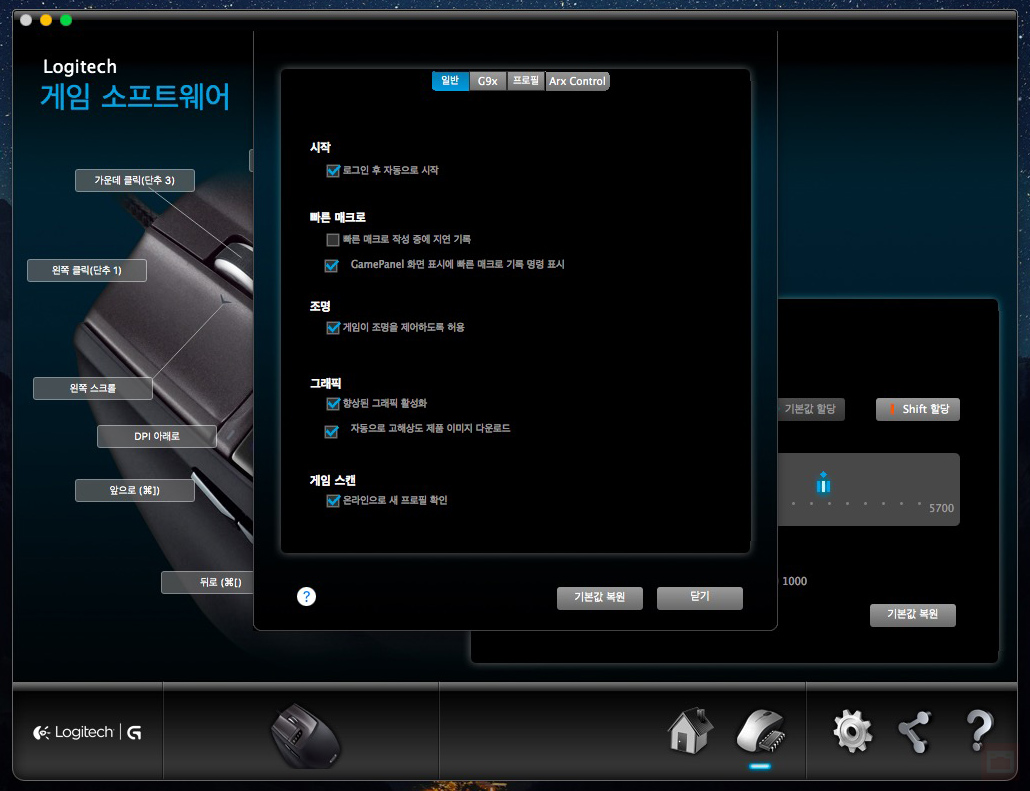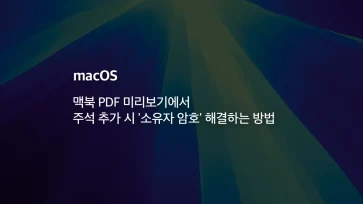맥의 마우스라 하면 단연 매직 마우스를 떠올리실 겁니다. 필자도 매직 마우스를 가지고 있고 에어로 외출을 하지 않을때 사용하고 있는데요. 매직 마우스는 OSX에서 제공하는 제스쳐와 트랙패드와 스크롤의 일관성 때문에 사용하기 편리하지만 배터리 교체와 그립감이 단점으로 지적되고 있습니다. (배터리는 신형 매직 마우스에서는 어느정도 번거로움이 해소된거 같습니다만)
더군다나 정밀 작업을 요구 할때 마우스의 정확도가 떨어지는 경향이 있어 필자가 가지고 있는 로지텍 g9x로 병행해서 사용하고 있습니다. DPI가 높은 마우스만 사용하다보니 매직 마우스로는 성에 안차네요.
목차
로지텍 맥용 소프트웨어 설치
로지텍 공식 홈페이지에서 다운로드 페이지에 들어가면 OS 정보를 보고 판별해 자동으로 OSX용 소프트웨어 탭이 열립니다. Logitech Gaming Software 를 다운받아 설치하면 끝.
Logitech Gaming Software for mac
소프트웨어는 윈도와 똑같습니다. 내장 메모리와 자동 게임 감지를 통한 프로필 로딩을 할수 있는데요.
필자의 경우 마우스에 내장된 메모리에 개인설정을 저장해 사용하고 있어 OSX와 윈도를 번갈아 가며 사용할때 편할꺼라 생각했지만 OSX와 윈도의 마우스 가속도가 달라 같은 DPI임에도 불구하고 전혀 다른 느낌이 듭니다. 그런 이유로 프로필을 따로 저장해 프로필을 변경해서 사용하고 있습니다.
아쉬운 점은 프로필의 이름을 바꿀수 있으면 좀더 직관적으로 관리가 가능할텐데 프로필 이름 변경이 되지 않아 아쉽네요. 각 버튼마다 기능을 할당할수 있는 옵션 또한 윈도와 같은데 OSX의 시스템 단축키등을 할당할수 있고 매크로 또한 지원해서 게임을 하는 경우 좀더 편한 플레이가 가능합니다.
소프트웨어 옵션창입니다. 별다른 특징은 없습니다.
매직 마우스와 비교
OSX에서 서드파티의 마우스를 사용할때 제일 불편한 점은 트랙패드/매직 마우스와 스크롤 방향이 반대인 점입니다. 자사의 제품이 아니면 호환성 따위는 염두해두지 않는 애플…
하지만 이런 불편함을 해소하기 위한 앱이 존재해서 간단하게 설치만 하면 정방향 스크롤이 가능해집니다.
그리고 매직 마우스를 연결해 사용하면 기존의 우리가 알고있는 윈도의 마우스 느낌과 상당히 다른데 이 이유는 운영체제에서 구현하는 마우스의 가속도에 있습니다. 윈도 같은 경우 가속도의 강도를 마우스 옵션창에서 제공하는 반면 OSX는 옵션이 없기 때문에 따로 앱을 설치해 사용하는 분들도 있습니다. 필자의 경우도 매직 마우스만 사용했을때는 설치해서 사용했을 정도로 움직임이 어색합니다.
하지만 로지텍 마우스는 마우스의 가속도 느낌이 윈도의 그것과 똑같아서 전혀 어색한 느낌이 없습니다. 앞서 얘기했던것처럼 OS의 사용에 대한 편의성에서는 매직 마우스가 앞서지만 마우스 본연의 느낌은 로지텍 마우스가 압승입니다. 이건 로지텍 마우스 뿐만 아니라 적당한 게이밍용 마우스를 써도 마우스 감은 매직 마우스를 다 이길것 같네요. (그만큼 매직 마우스 포인팅 능력은 최하)